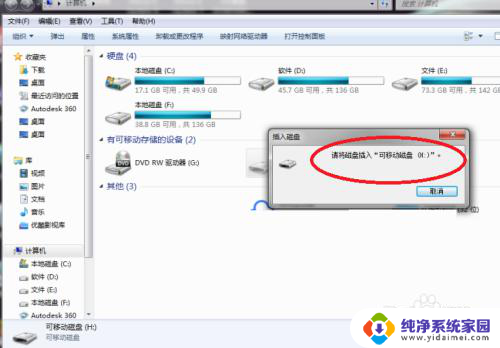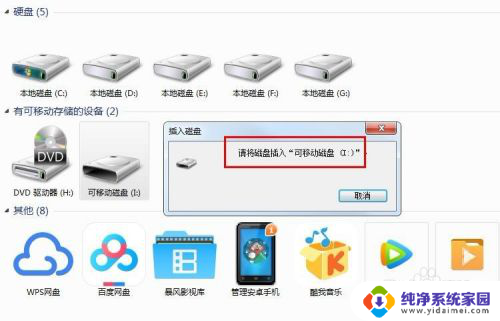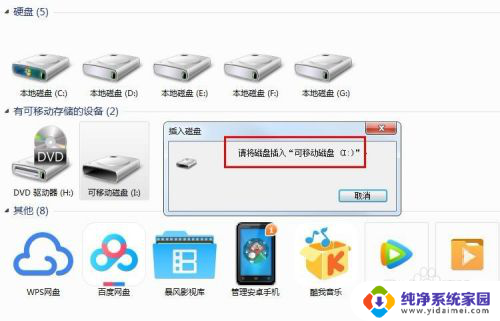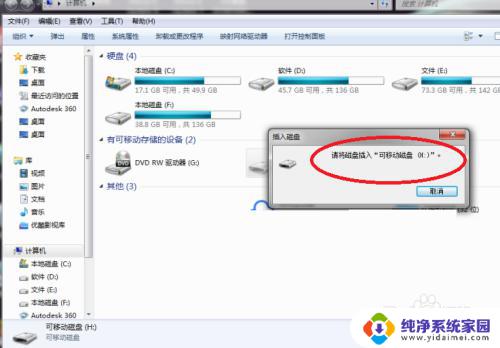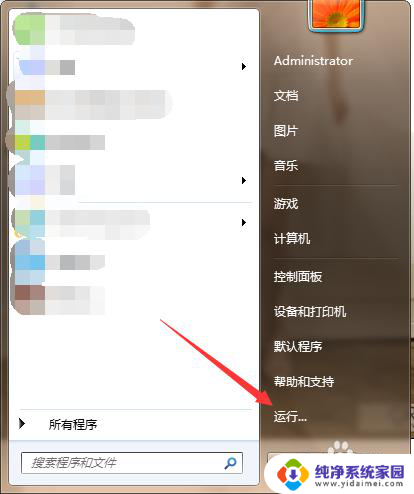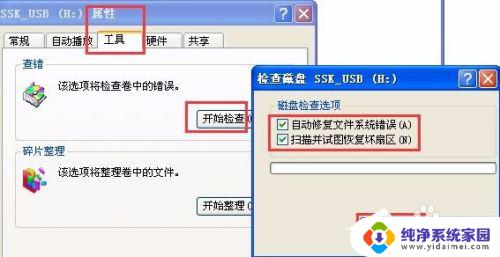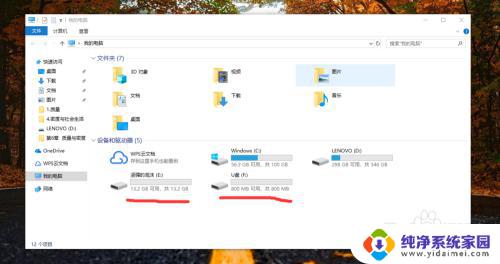打开u盘提示请入磁盘 U盘插入电脑提示请插入磁盘怎么修复
更新时间:2024-03-10 13:40:57作者:jiang
近日许多用户在使用U盘时遇到了一个常见问题,即在插入电脑时提示请插入磁盘,这种情况可能让人感到困惑和焦虑,因为无法正常访问U盘中的数据。虽然这个问题看起来比较棘手,但实际上有一些简单的方法可以修复。接下来我们将介绍一些常见的解决方案,帮助您解决这个烦人的问题。
操作方法:
1.有时U盘插入电脑显示‘请插入磁盘’,下面介绍怎么解决(如图);
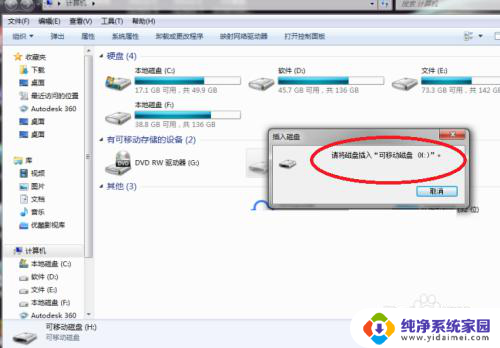
2.鼠标点击计算机,右击鼠标,点击属性(如图);
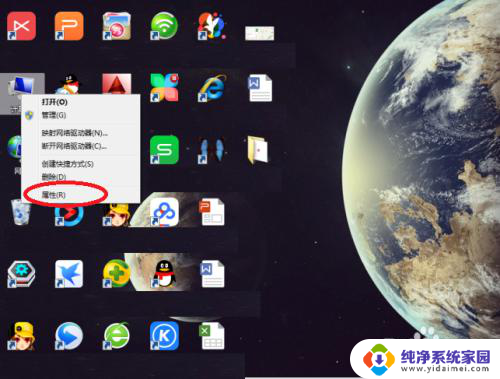
3.然后点击‘设备管理器’(如图);
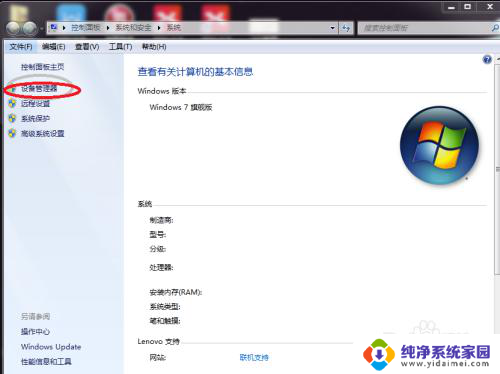
4.接着点击‘磁盘驱动器’(如图);
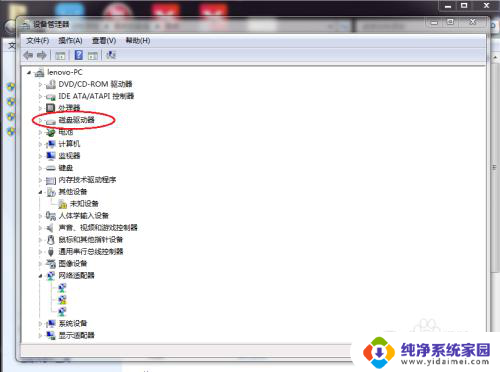
5.选中‘usb memory bar usb device’(如图);
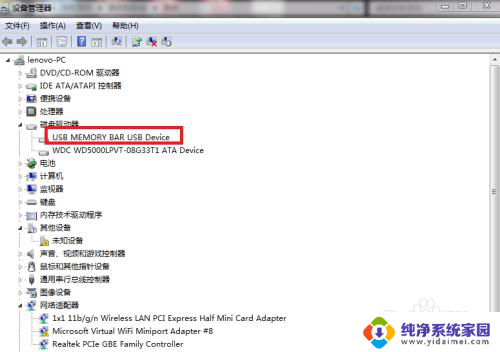
6.再点击‘启用’即可,如果不行。可能是U盘坏掉了(如图)。
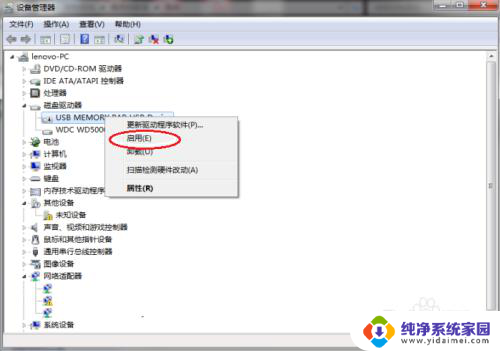
以上就是打开U盘提示请插入磁盘的全部内容,如果您遇到这种情况,您可以按照以上方法解决,希望能对大家有所帮助。